vmware Horizon View 5.2初体验(一)——connection连接服务器
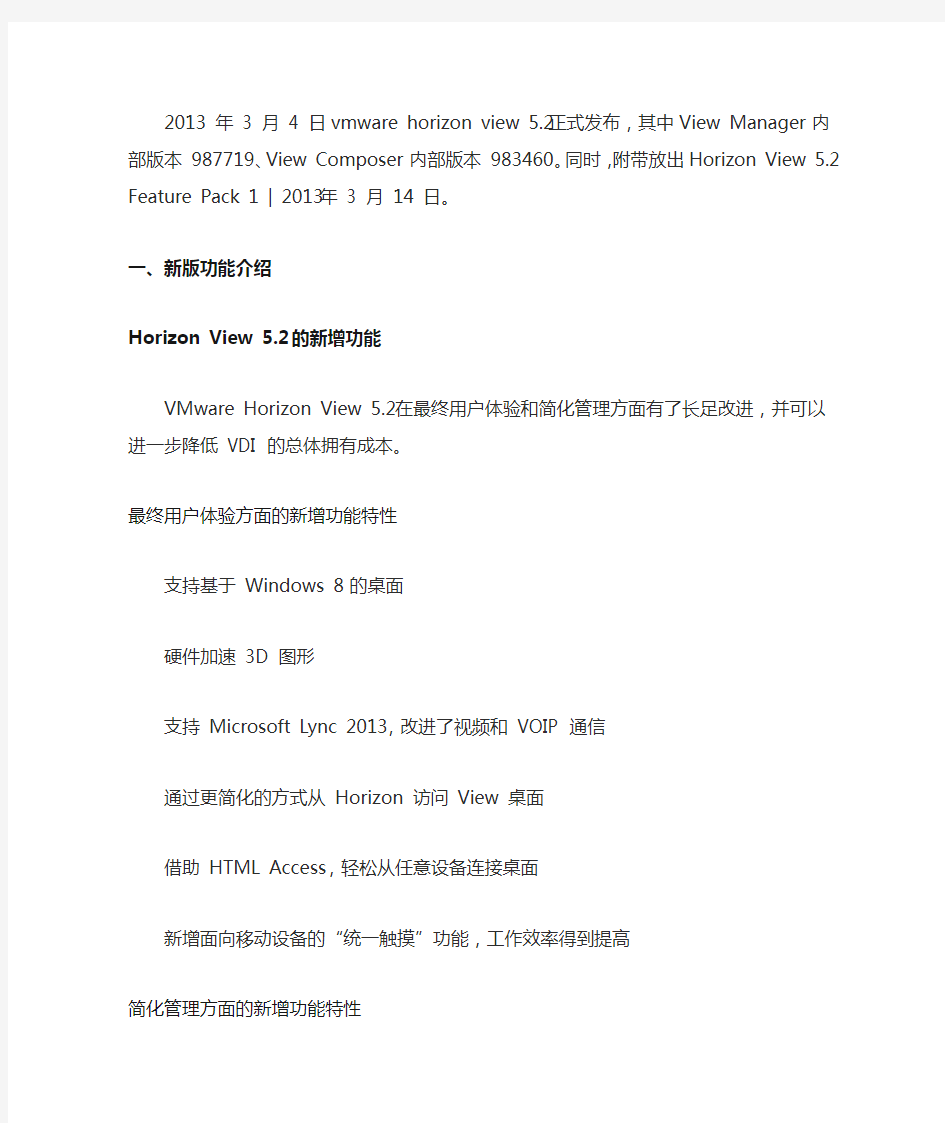
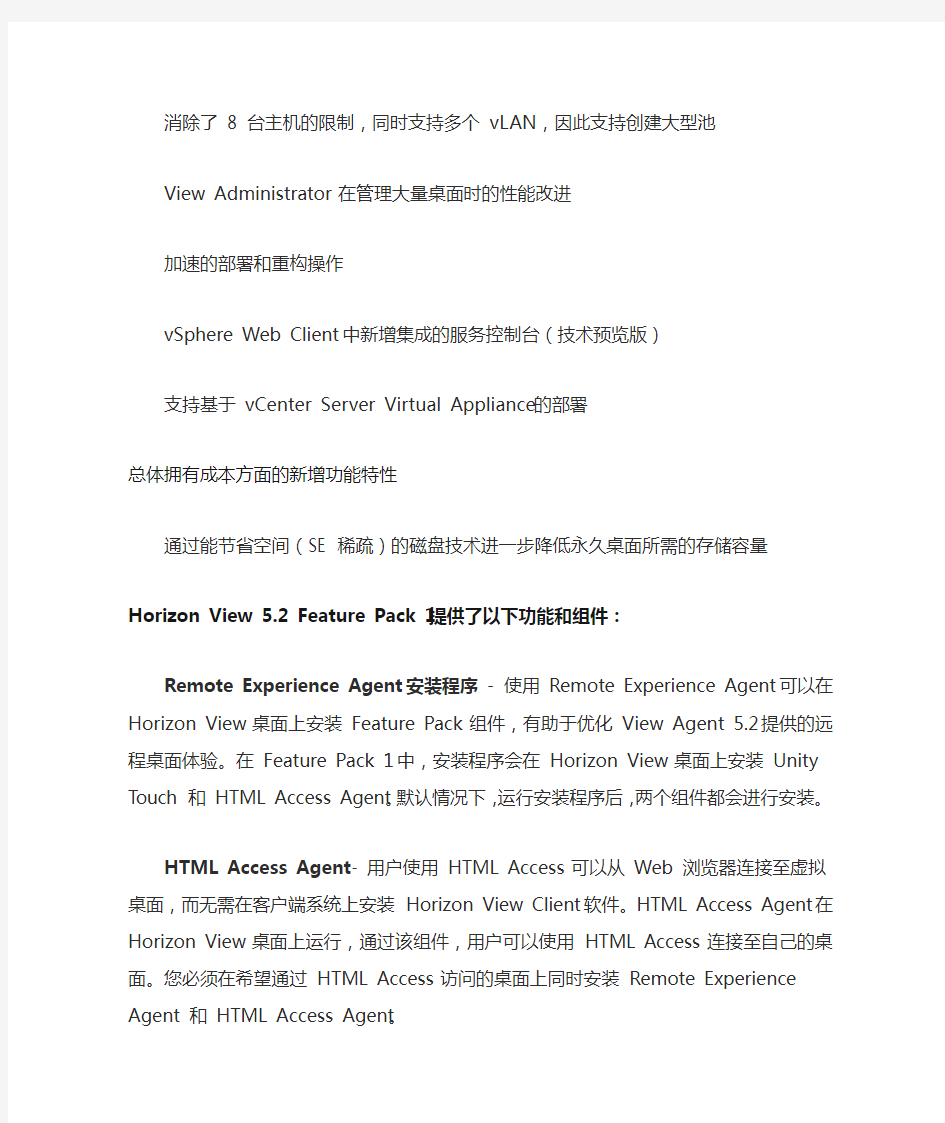
2013 年 3 月 4 日vmware horizon view 5.2正式发布,其中View Manager 内部版本 987719、View Composer 内部版本 983460。同时,附带放出Horizon View 5.2 Feature Pack 1 | 2013 年 3 月 14 日。
一、新版功能介绍
Horizon View 5.2 的新增功能
VMware Horizon View 5.2 在最终用户体验和简化管理方面有了长足改进,并可以进一步降低 VDI 的总体拥有成本。
最终用户体验方面的新增功能特性
支持基于 Windows 8 的桌面
硬件加速 3D 图形
支持 Microsoft Lync 2013,改进了视频和 VOIP 通信
通过更简化的方式从 Horizon 访问 View 桌面
借助 HTML Access,轻松从任意设备连接桌面
新增面向移动设备的“统一触摸”功能,工作效率得到提高
简化管理方面的新增功能特性
消除了 8 台主机的限制,同时支持多个 vLAN,因此支持创建大型池
View Administrator 在管理大量桌面时的性能改进
加速的部署和重构操作
vSphere Web Client 中新增集成的服务控制台(技术预览版)
支持基于 vCenter Server Virtual Appliance 的部署
总体拥有成本方面的新增功能特性
通过能节省空间(SE 稀疏)的磁盘技术进一步降低永久桌面所需的存储容量
Horizon View 5.2 Feature Pack 1 提供了以下功能和组件:
Remote Experience Agent 安装程序 - 使用 Remote Experience Agent 可以在 Horizon View 桌面上安装 Feature Pack 组件,有助于优化 View Agent 5.2 提供的远程桌面体验。在 Feature Pack 1 中,安装程序会在 Horizon View 桌面上安装 Unity Touch 和 HTML Access Agent。默认情况下,运行安装程序后,两个组件都会进行安装。
HTML Access Agent - 用户使用 HTML Access 可以从 Web 浏览器连接至虚拟桌面,而无需在客户端系统上安装 Horizon View Client 软件。HTML Access Agent 在 Horizon View 桌面上运行,通过该组件,用户可以使用 HTML Access 连接至自己的桌面。您必须在希望通过 HTML Access 访问的桌面上同时安装Remote Experience Agent 和 HTML Access Agent。
Unity Touch - Unity Touch 可以改善移动客户端用户访问桌面的体验。用户无需在较小的设备屏幕上操作完整桌面映像,可以在无需查看桌面的情况下直接从本机移动用户界面中浏览应用和文档。面向移动设备的VMware Horizon View Client文档针对 Unity Touch 提供的终端用户功能进行了详细介绍。
HTML Access 安装程序 - 该安装程序可以对 View 连接服务器实例进行配置,以允许用户选择通过 HTML Access 连接至桌面。运行 HTML Access 安装程序后,View Portal 除了显示 View Client 图标外还会显示 HTML Access 图标。如果您希望在 Horizon View 部署中使用 HTML Access 连接至桌面,则必须运
行此安装程序。如果您的用户要使用 Horizon Workspace 并且选择通过 HTML Access 连接至桌面,也必须运行此安装程序。
二、安装前的准备
最少准备2台装好WIN2008R2的服务器,并且已经加入域。
三、安装
以下只出示关键步骤,实际安装与该步骤略有出入
1、在其中一台WIN2008R2上以域管理员身份安装vcs,双击安装程序
2、选择标准服务器
3、输入数据恢复密码
4、选择自动配置
5、选择授权特定,输入域名\域管理员帐号
6、这边随便你选
7、开始安装
四、安装HTML Access
这是将来部署虚拟桌面时,用于web访问虚拟桌面所必须的一个组件
1、首先要获取Horizon View 5.2 Feature Pack 1中的HTML ACCESS。该安装程序需在连接服务器上安装,并且要有管理员权限。
2、开始安装
五、配置
安装完成后,可在服务器桌面上点击"view administrator控制台"登录view的后台,或者在浏览器中输入该服务器的IP地址登录。
1、输入序列号
2、选择"view配置-服务器-vcenter server-添加"
2、输入VC的信息
3、composer此处暂未安装,先选不使用,可后期修改
3、下一步
4、完成添加
5、配置连接服务器。选择"view配置-服务器-连接服务器-编辑"
6、常规选项卡中,全部勾选。注意:因为本人将在第二节中讲如何安装和配置安全服务器,并由安全服务器做网关,因此这边的外部URL皆为连接服务器的内网IP。如不安装安全服务器,此处URL则为对外发布的地址
7、设置配对密码,用于安装接下来的安全服务器用
